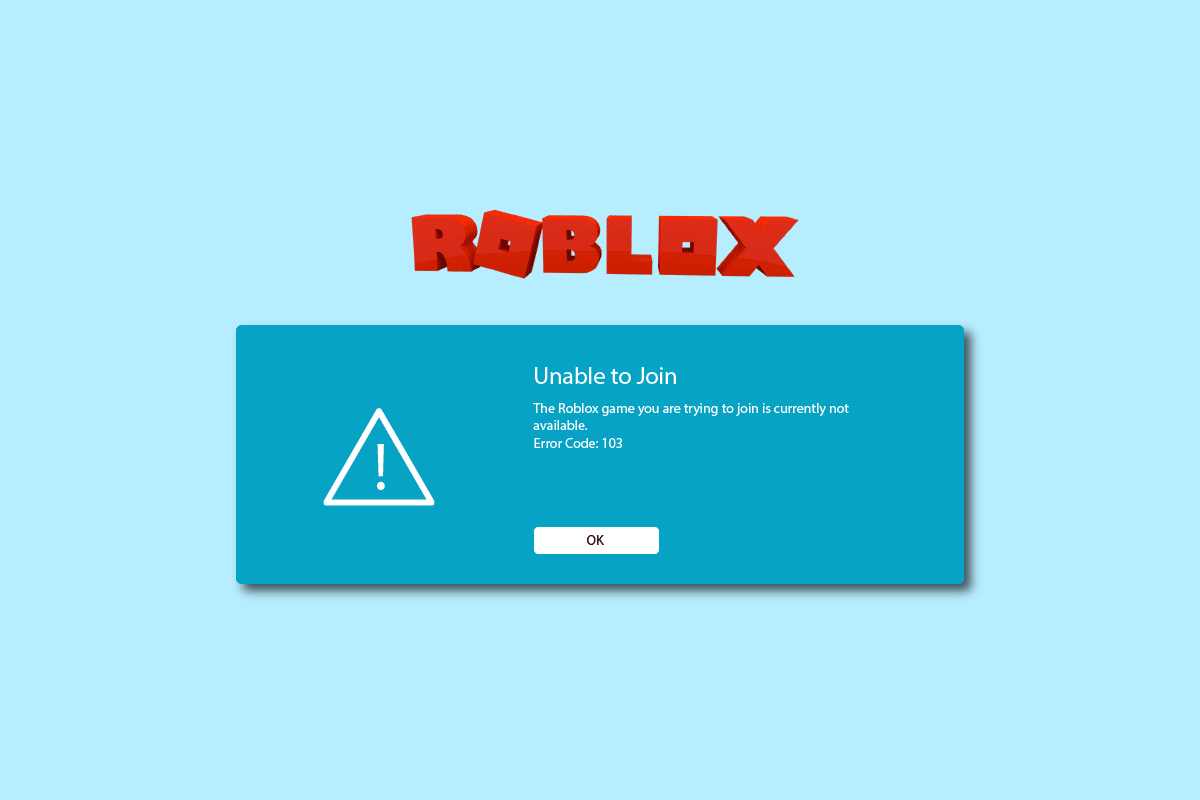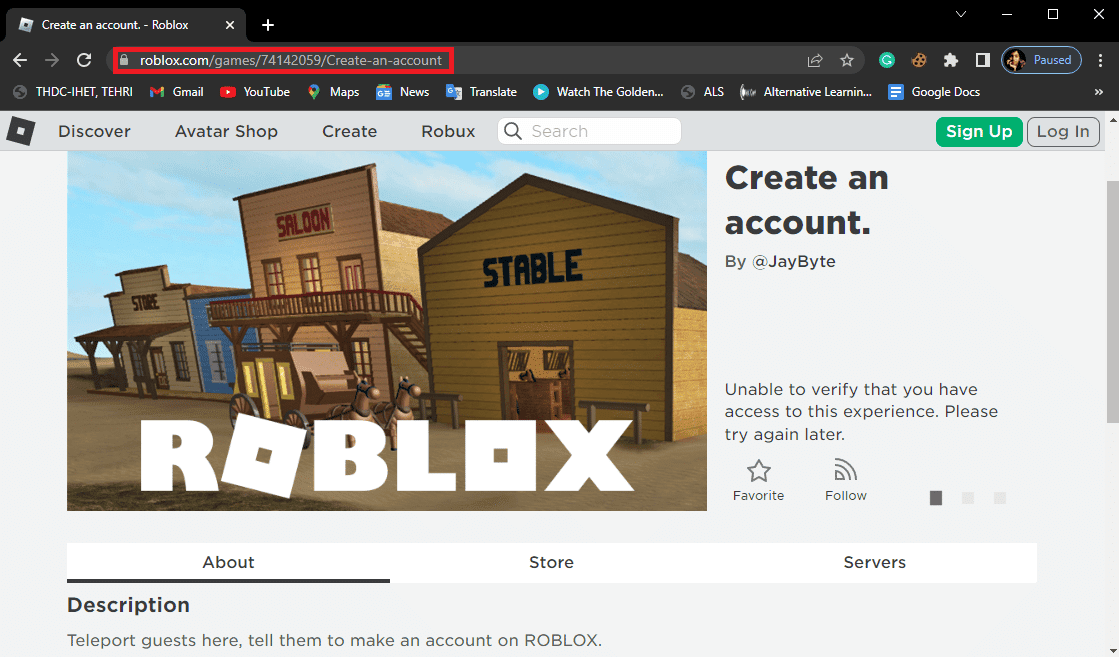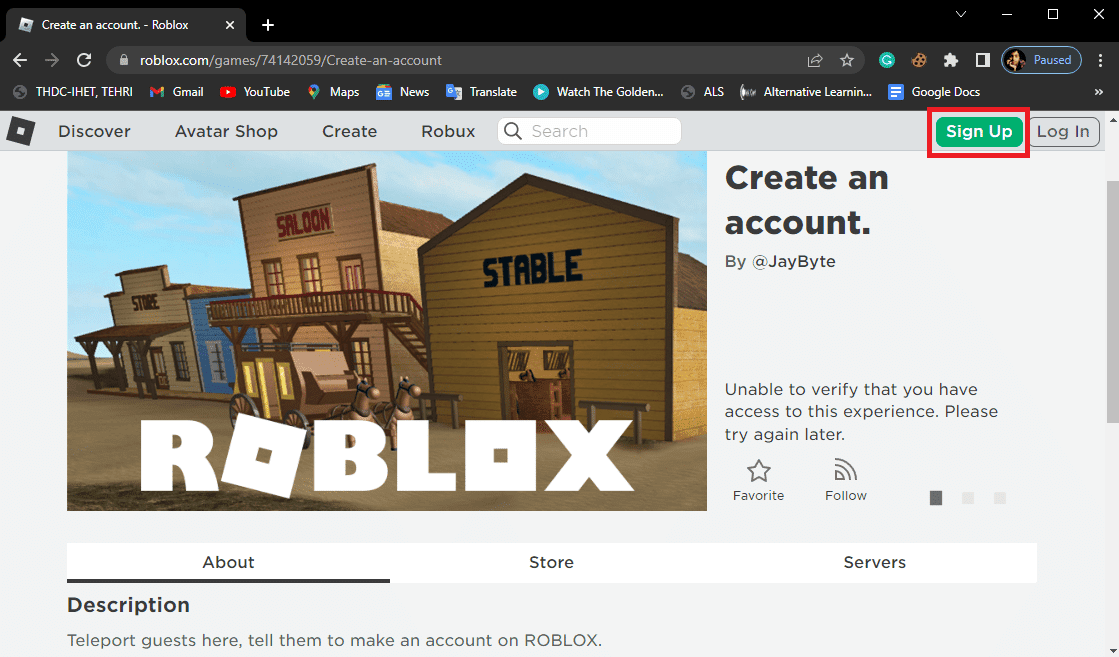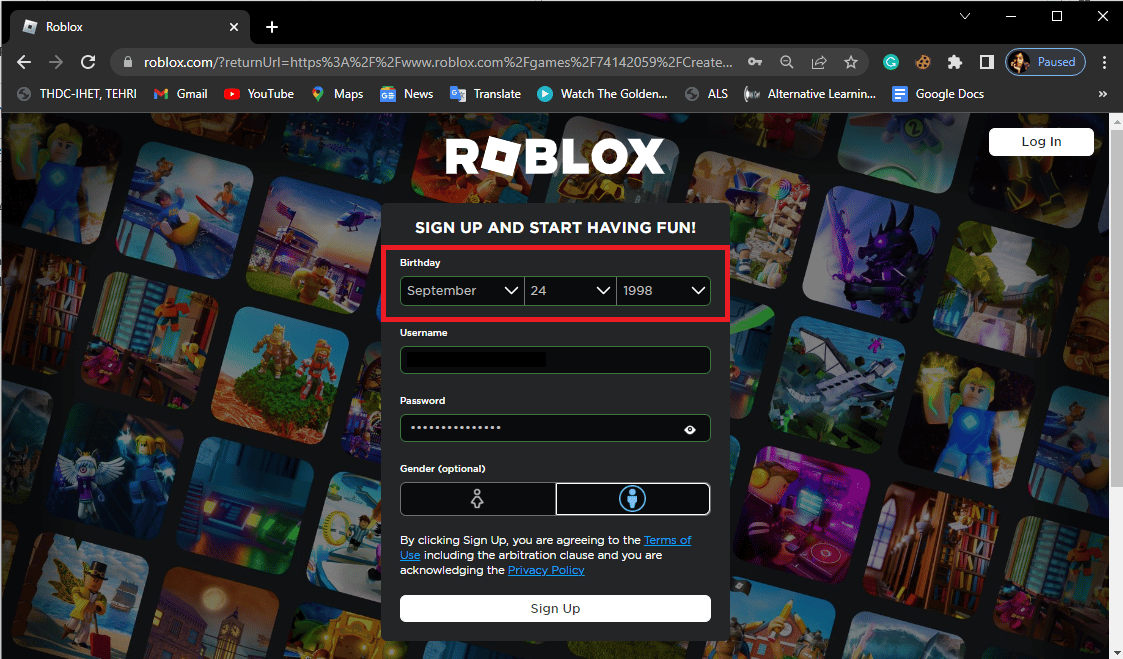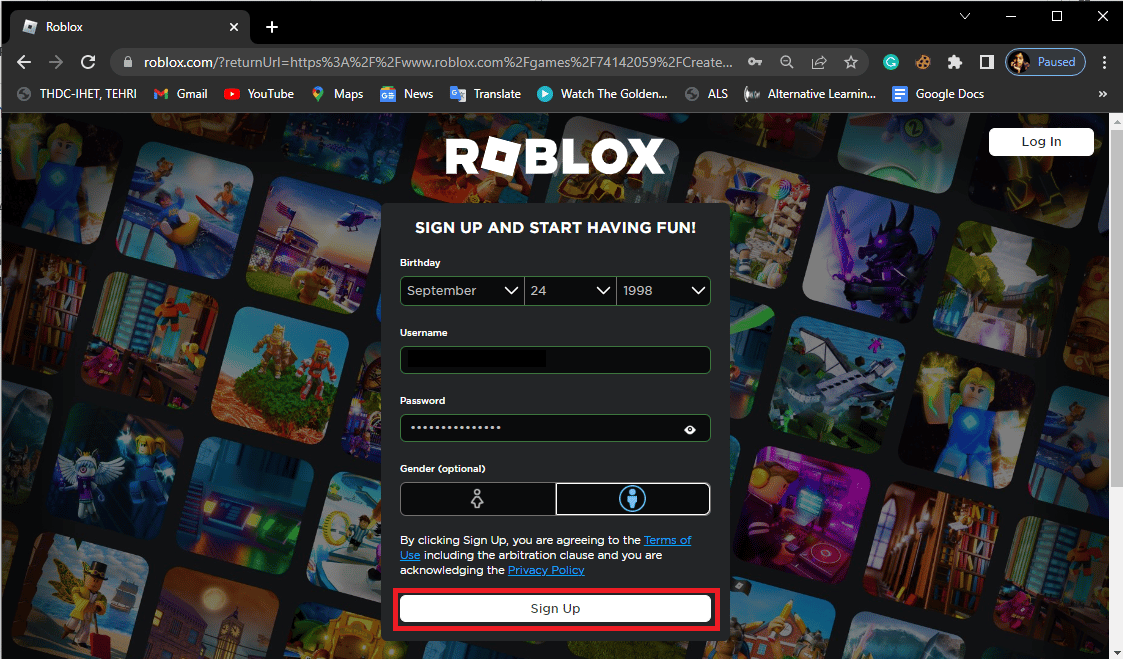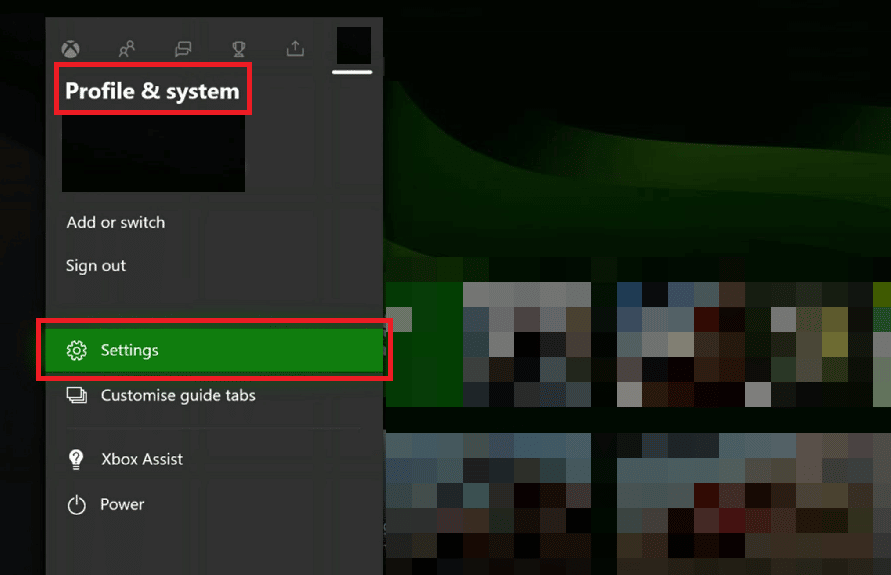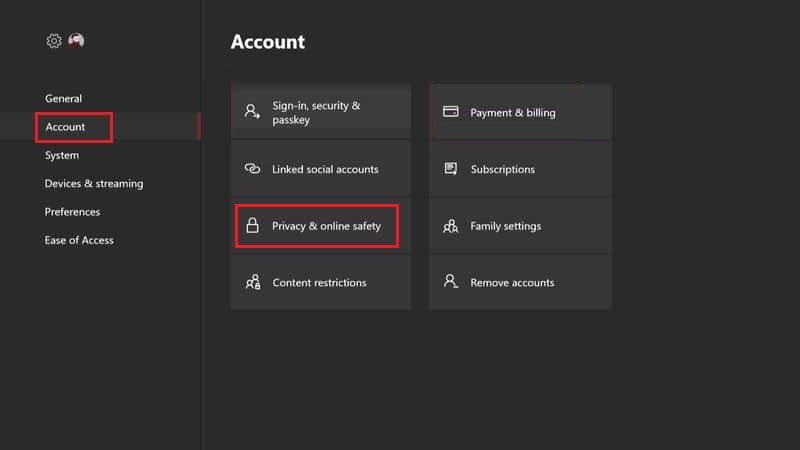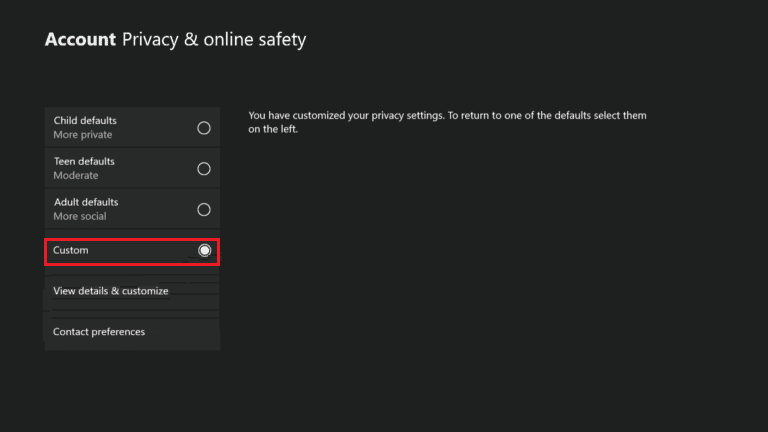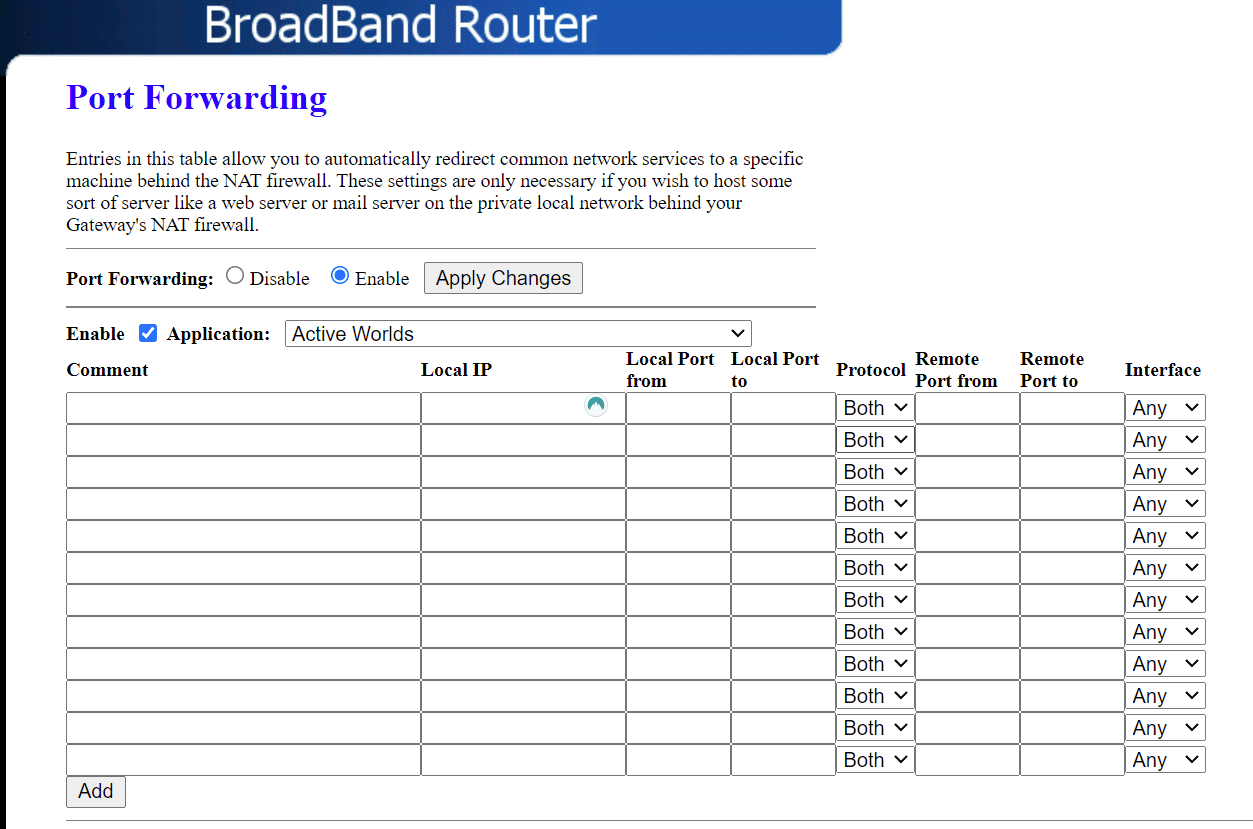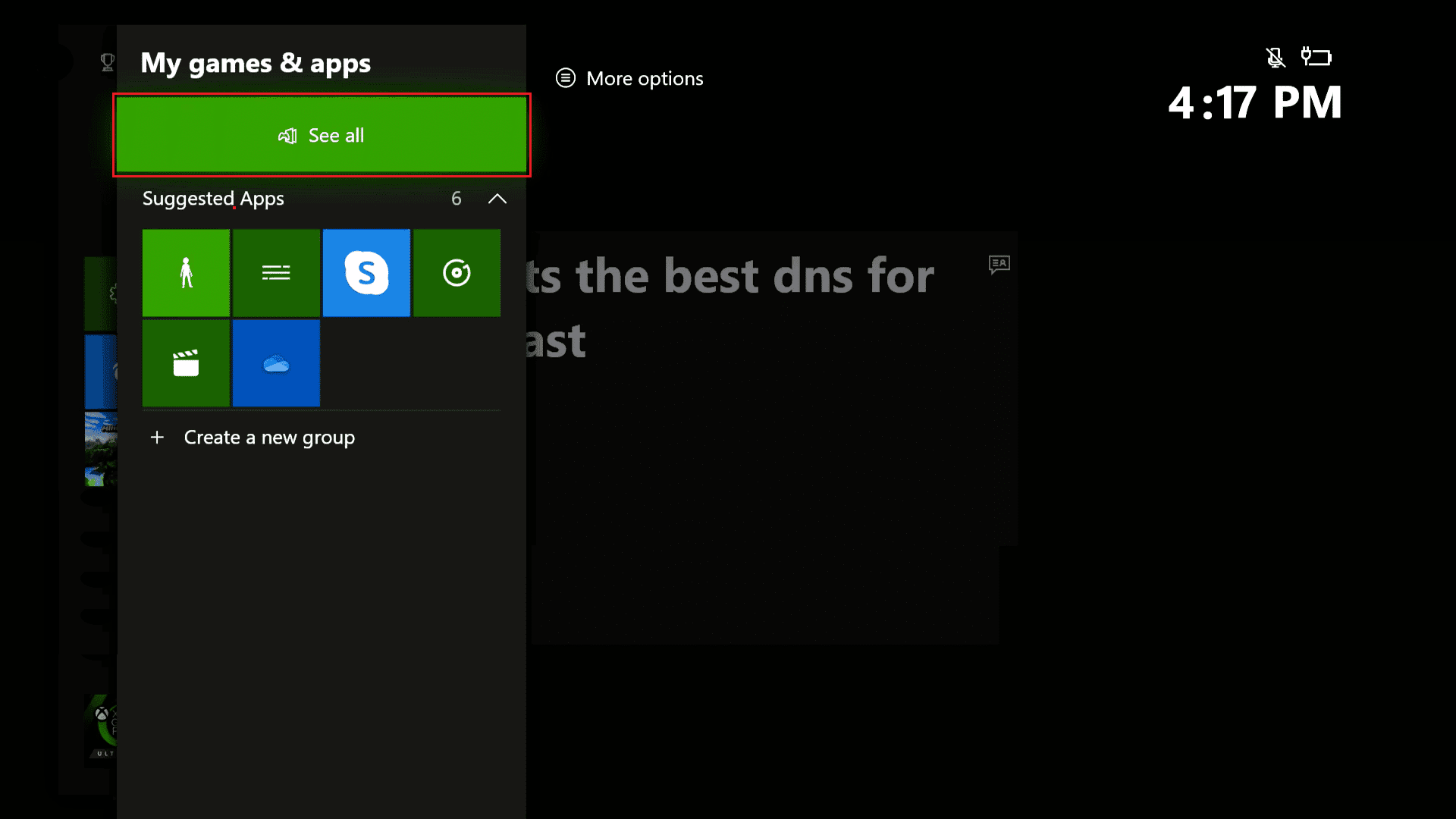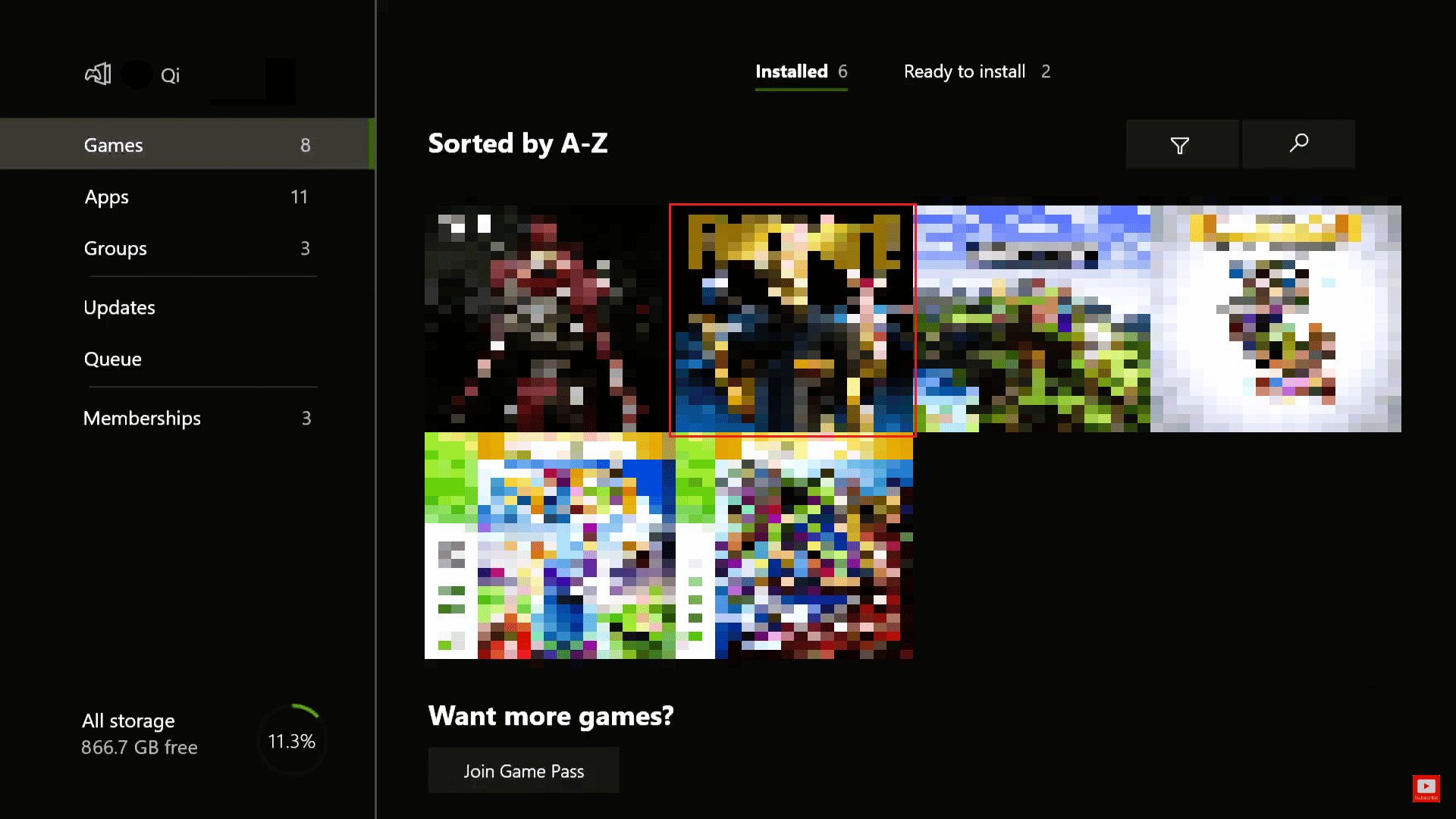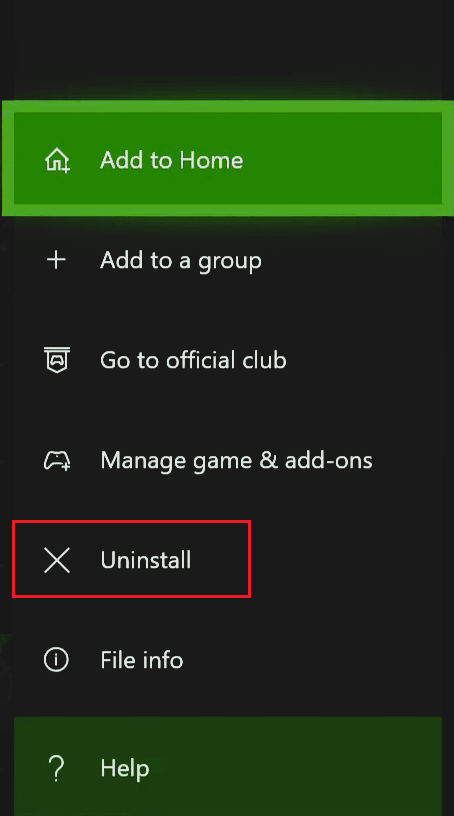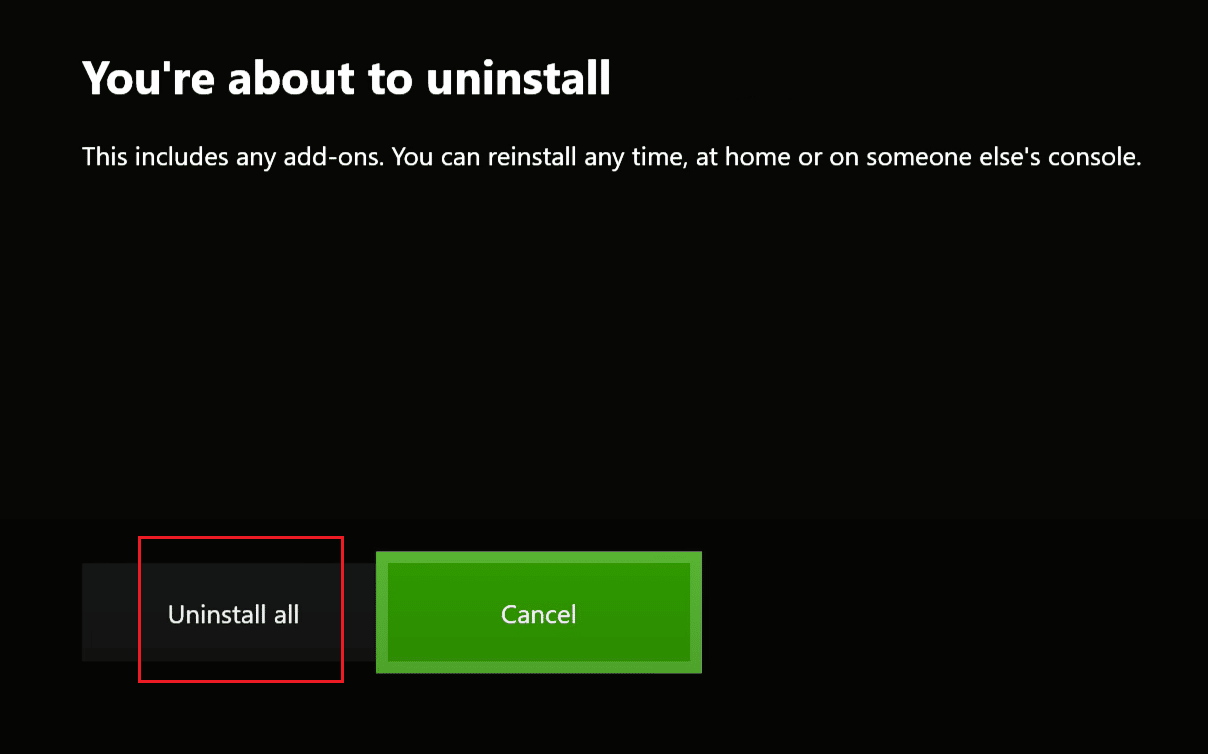Некоторые пользователи Xbox One сообщают, что не могут присоединяться к играм Roblox на своей консоли. Появится сообщение об ошибке: «Игра Roblox, в которую вы пытаетесь вступить, в данный момент недоступна (код ошибки: 103)». Большинство затронутых пользователей сообщают, что они использовали учетную запись, которая работает без проблем на ПК.
Код ошибки Roblox 103
Как выясняется, есть несколько различных сценариев, которые в конечном итоге вызовут код ошибки — 103 с Roblox на Xbox One:
- Проблема с датой рождения — Xbox One включает дополнительный уровень защиты в отношении дочерних учетных записей, поэтому, если вы пытаетесь войти в систему с учетной записью, изначально созданной на ПК, в котором DOB младше 13 лет, вы не будете возможность присоединяться к созданным пользователем мирам, если вы не сделаете некоторые настройки конфиденциальности. Чтобы избежать этого, вы можете просто создать новую учетную запись Roblox с DOB старше 13 лет.
- «Содержимое от других людей» отключено. Если этот код ошибки встречается только с дочерней учетной записью, очень вероятно, что содержимое от других людей заблокировано для дочерней учетной записи. В этом случае вы можете решить эту проблему, войдя в учетную запись «Родитель» и изменив настройки конфиденциальности, чтобы «Содержимое от других людей» было разрешено.
- Проблема NAT — как выясняется, эта проблема может также возникать в том случае, если порты, используемые Roblox, не передаются правильно. В этом случае вы можете решить проблему, включив UPnP в настройках вашего маршрутизатора или перенаправив порты, используемые Roblox вручную.
- Проблема с прошивкой — файлы, которые временно используются вашей ОС, также могут быть основной причиной этой проблемы. Чтобы устранить проблему в случае сбоя микропрограммы, необходимо выполнить процедуру выключения и выключения временной папки вместе с конденсаторами питания.
- Плохая установка игры — при определенных обстоятельствах эта ошибка также может быть вызвана плохой установкой игры. В этом случае вы сможете исправить проблему, удалив игру вместе со всеми надстройками и обновив их перед повторной установкой.
Способ 1. Создание новой учетной записи Roblox (без ограничений DOB)
Как выясняется, причиной номер один, которая может привести к срабатыванию кода ошибки 103 при запуске Roblox с консоли Xbox One, является проблема DOB (Дата рождения). Как сообщают многие затронутые пользователи, Xbox имеет дополнительный уровень настроек конфиденциальности, который может препятствовать доступу дочерних учетных записей без необходимых разрешений.
После просмотра нескольких пользовательских отчетов кажется, что у Xbox One, как правило, возникают проблемы с созданными на ПК учетными записями, у которых дата рождения младше 13 лет.
Если в вашей учетной записи нет большого количества сохраненного контента, самый простой способ исправить код ошибки: 103 — просто создать новую учетную запись в Roblox с датой рождения более 18 и использовать ее для входа в систему. с вашей консолью Xbox One.
Если вы не знаете, как это сделать, следуйте инструкциям ниже:
- С ПК или мобильного устройства, посетите страницу создания учетной записи Roblox,
- Оказавшись внутри, нажмите кнопку «Зарегистрироваться» в правом верхнем углу экрана.
Кнопка регистрации на странице создания учетной записи Roblox
- В окне учетных данных выберите свой день рождения и убедитесь, что в конечном итоге вам исполнится 18 лет. Это гарантирует, что дополнительный уровень безопасности на Xbox One недоступен.
Создание новой учетной записи с Roblox
- Заполните оставшуюся необходимую информацию, затем нажмите кнопку «Зарегистрироваться», чтобы создать учетную запись, затем следуйте инструкциям на экране, чтобы подтвердить свою вновь созданную учетную запись.
- Как только новая учетная запись будет успешно создана, вернитесь в консоль Xbox и нажмите «Войти» под своей учетной записью Roblox.
- Попытайтесь присоединиться к миру, и вас больше не встретит тот же код ошибки: 103.
Если вы не хотите создавать новую учетную запись Roblox или этот метод не позволяет обойти сообщение об ошибке, перейдите к следующему потенциальному исправлению ниже.
Способ 2. Разрешить «Контент от других людей» в детской учетной записи
Если вы сталкиваетесь с этим кодом ошибки в учетной записи Child, очень вероятно, что вы видите Код ошибки: 103 из-за настройки конфиденциальности, примененной к родительской учетной записи, которая блокирует содержимое, созданное другими членами сообщества. Это существенная особенность Roblox, которая требуется при попытке присоединиться к другим мирам.
Если это является источником ваших проблем, вы сможете решить проблему, перейдя в настройки конфиденциальности своей учетной записи Child (из своей родительской учетной записи) и включив функцию просмотра контента, которую делают другие люди. Как только вы сделаете это, вы сможете присоединиться к другим мирам в Roblox, не встретив того же кода ошибки 103.
Если вы не знаете, как это сделать, следуйте инструкциям ниже:
- На консоли Xbox One войдите в свою родительскую учетную запись и выберите пункт «Мои приложения и игры» в главном меню панели инструментов.
Доступ к меню «Мои приложения и игры» в Xbox One
- В меню «Мои приложения и игры» откройте меню «Настройки».
Доступ к меню настроек в Xbox One
- Как только вы окажетесь в меню «Настройки», прокрутите вниз до вкладки «Семья» и выберите учетную запись ребенка, с которой вы столкнулись с проблемой.
Доступ к настройкам учетной записи ребенка
- Как только вы окажетесь в меню «Настройки» дочерней учетной записи, выберите «Пользовательский шаблон» (в разделе «Конфиденциальность»), чтобы начать редактирование пользовательских настроек конфиденциальности.
Доступ к пользовательскому шаблону конфиденциальности вашей учетной записи Child
- Затем прокрутите цикл в меню конфиденциальности карусели и получите доступ к записи, связанной с просмотром контента, созданного другими людьми.
Изменение настроек для ‘Смотрите контент, который делают другие люди;
- В следующем меню измените статус политики конфиденциальности «Просмотреть контент, созданный другими людьми» на «Разрешить» и сохраните изменения.
- Перезапустите консоль Xbox One, войдите в свою учетную запись Child и повторите действие, которое ранее вызывало код ошибки: 103, чтобы увидеть, была ли проблема решена.
Если вы все еще сталкиваетесь с той же проблемой, перейдите к следующему потенциальному исправлению ниже.
Если исправленное выше не сработало для вас, вполне вероятно, что вы имеете дело с проблемой переадресации портов. Имейте в виду, что Roblox — это многопользовательская игра, требующая, чтобы ваша сеть NAT (Network Address Translation) была открыта.
Каждая игра, которая использует обмен данными между пирами, использует определенные порты, которые необходимо открыть, чтобы вы могли играть онлайн. В настоящее время большинство моделей маршрутизаторов по умолчанию позаботятся о переадресации портов, но если вы ранее внесли некоторые изменения в свой маршрутизатор, функция, которая облегчает открытие NAT (Universal Plug and Play), может фактически быть отключена.
Однако, если вы используете более старый маршрутизатор, также возможно, что он не поддерживает UPnP — в этом случае вам потребуется выполнить переадресацию портов вручную.
Таким образом, в зависимости от вашего маршрутизатора, есть два возможных метода, которые позволят вам перенаправить порты, используемые Roblox:
- Включение UPnP в настройках вашего роутера для открытия вашего NAT
- Перенаправление портов, используемых Roblox вручную, чтобы вы могли успешно подключаться к мирам других людей
Если ваш маршрутизатор поддерживает UPnP (Universal Plug and Play), следуйте первому руководству ниже (A). Если вы используете более старую модель маршрутизатора, которая не поддерживает UPnP, следуйте второму подпункту (B):
A. Включение UPnP в настройках вашего роутера
- Используйте ПК или Mac, который подключен к сети, поддерживаемой вашим маршрутизатором, чтобы открыть браузер по умолчанию и введите один из следующих адресов в панели навигации. Затем нажмите Enter, чтобы получить доступ к меню настроек вашего маршрутизатора: 192.168.0.1
192.168.1.1Примечание. Один из этих общих адресов должен привести вас в меню настроек вашего маршрутизатора, но в случае, если они не ищут в Интернете конкретные шаги по доступу к настройкам вашего маршрутизатора.
- Когда вы попадете на экран входа в систему, введите свои учетные данные. Если вы ранее не обращались к этому меню, вы сможете войти с учетными данными по умолчанию (admin как пользователь и 1234 как пароль)
Доступ к настройкам роутера
Примечание. Эти учетные данные по умолчанию будут различаться в зависимости от производителя маршрутизатора, поэтому в режиме онлайн найдите учетные данные для входа в систему в соответствии с моделью маршрутизатора, если они указаны неверно.
- После того, как вы, наконец, войдете в настройки своего роутера, найдите Advanced menu / NAT Forwarding и найдите опцию с именем UPnP.
- Когда вам, наконец, удастся найти его, включите его и сохраните изменения, чтобы применить изменения.
Включение UPnP из настроек вашего роутера
- После того, как вам удастся включить Universal Plug and Play, перезагрузите маршрутизатор и консоль Xbox One и посмотрите, повторяется ли ошибка Roblox, пытаясь снова присоединиться к игре.
B. Переадресация портов, используемых Roblox вручную
- Выполните шаги с 1 по 3 из приведенного выше руководства, чтобы войти в меню NAT Forwarding / Port Forwarding настроек маршрутизатора.
- Когда вы окажетесь в меню «Переадресация портов», найдите меню, которое позволяет вам перенаправлять порты вручную и начать переадресацию портов, которые требуются Roblox на Xbox One: TCP: 3074
UDP: 88, 500, 3074, 3544, 4500 - Убедившись, что каждый из этих портов перенаправлен, сохраните изменения и перезагрузите маршрутизатор и консоль, прежде чем снова попытаться присоединиться к онлайн-игре в Roblox.
Если при попытке присоединиться к миру, созданному кем-то еще в Roblox, по-прежнему возникает тот же код ошибки 103, перейдите к следующему потенциальному исправлению ниже.
Метод 4: Выполнение процедуры Power Cycling
Если ни одно из возможных исправлений, указанных выше, не позволило устранить проблему, возможно, что код ошибки 103 фактически облегчается с помощью какого-либо временного повреждения файла, которое в настоящее время хранится во временной папке.
Поскольку эта временная папка не будет очищена при определенных типах выключений, вы можете решить проблему, выполнив процедуру циклического выключения питания — это также приведет к очистке конденсаторов питания, что также может решить проблему, вызванную сбоем встроенного ПО.
Чтобы выполнить процедуру включения и выключения питания на консоли Xbox One, следуйте приведенным ниже инструкциям:
- Начните с того, что ваша консоль полностью загружена и находится в режиме ожидания (не в спящем режиме).
- Затем нажмите кнопку Xbox (на консоли) и удерживайте ее нажатой в течение 15 секунд (или до тех пор, пока не погаснет передний светодиод и не услышите выключение вентиляторов)
Выполнение полной перезагрузки
- Как только ваша консоль полностью выключится, подождите не менее 1 минуты, прежде чем снова ее включать. Пока вы ждете, вы также можете отсоединить кабель питания от розетки, к которой он подключен в настоящее время, чтобы обеспечить полную очистку конденсаторов.
- После того, как вы это сделаете, снова включите консоль обычным способом (нажав кнопку питания на консоли) и дождитесь завершения следующего запуска.
Xbox One долгая стартовая анимация
Примечание. Если вы заметили более длинную анимацию запуска (ту, которая длится более 5 секунд), это означает, что процедура включения и выключения питания прошла так же успешно.
- После завершения следующего запуска консоли откройте Roblox, попробуйте присоединиться к многопользовательской игре и посмотрите, решена ли проблема.
Если вы по-прежнему видите код ошибки 103 при попытке доступа к контенту, созданному другими людьми, перейдите к последнему исправлению ниже.
Способ 5: переустановка игры
Если ни одно из вышеперечисленных исправлений не сработало для вас, вполне вероятно, что вы имеете дело с несоответствием, вызванным неправильной установкой. В большинстве случаев сообщается о случаях этой проблемы, когда консоль принудительно закрывается во время установки игры (или обновления игры).
В этом случае вы сможете исправить проблему, переустановив игру. Если код ошибки 103 вызван повреждением игровых данных, приведенные ниже инструкции должны помочь вам решить проблему.
Вот краткое руководство по переустановке Robox на консоли Xbox One:
- Нажмите консоль Xbox One, чтобы открыть меню руководства, а затем используйте его для доступа к меню «Мои игры и приложения».
Доступ к меню игр и приложений
- Как только вы окажетесь в меню «Игры и приложения», прокрутите список установленных приложений и игр и найдите Roblox.
- Выбрав Roblox, нажмите кнопку «Пуск», затем выберите «Управление игрой» в появившемся контекстном меню.
Управление Fortnite Game
- На следующей панели в меню справа выберите «Удалить все». Эта процедура гарантирует, что вы устанавливаете базовую игру вместе с каждым установленным дополнением и обновлением игры.
- После завершения процесса удаления перезагрузите консоль и дождитесь завершения следующего запуска.
- Получите доступ к своей цифровой библиотеке или вставьте физический носитель, переустановите Roblox и запустите игру, чтобы увидеть, удалось ли вам исправить код ошибки 103.
The Roblox error code 103 usually appears when you are trying to play games on the Xbox One console. This is rather annoying. Today, MiniTool would focus on this error, analyzing the causes for the error and exploring solutions to it.
Roblox, an MMO game platform, allows users to create and develop games for others. It can deliver user-created genre games including racing games, action role-playing games, simulation games, and so forth.
Roblox can work on devices like Microsoft Windows, iOS, Android, macOS, Xbox One, Fire OS platforms, and Macintosh. Recently, Xbox One users claimed that they can’t join in any games on Roblox and receive the Roblox error code 103.
The error often comes along with the message “The Roblox game you are trying to join is currently not available”. Why does this error occur? The next section will explain that for you.
What Triggers Roblox Error Code 103
Many factors can lead to Roblox error code 103. After reading extensive materials, we found some possible reasons for the error code 103 Roblox. They are summarized as follow.
Date of birth (DOB) issue: If you log into an account with a DOB under 13-year-old, you can’t join the user-created world unless you modify privacy.
Content from other people is disabled: If you only encounter this error with a child account, it is possible that content from other people is blocked for this sort of account.
Issues with NAT: When the ports used by Roblox are not being forward correctly, the error code – 103 may appear on your Xbox One console.
Firmware glitch: Files that are being temporarily utilized by OS are also responsible for the error code 103 Roblox.
Bad game installation: In some cases, a bad game installation can also lead to Roblox error code 103.
Fix 1: Perform a Power Cycle
A simple and quick solution to Roblox error code is to perform a power cycle. This operation can end up clearing the power capacitors that can solve the issue caused by glitched firmware. Now, start the power cycling process by following the steps below.
Step 1: Ensure that your Xbox One console is fully booted and in idle mode.
Step 2: Press and hold the Xbox button until the front LED turns off and you hear the fans turning off.
Step 3: When the console is totally switched off, wait for 1 minute at least.
Tip: To ensure that the power capacitors are completely cleared, you can disconnect the power cable after turning off the console.
Step 4: Plug back the power cable and turn on the console by holding the Xbox button. When the console startup finishes, open Roblox and join a multiplayer to see if error code Roblox disappears.
Note: The power cycling procedure is a success if the longer startup animation lasts over 5 seconds.
Fix 2: Create a New Roblox Account
As mentioned earlier, the DOB issue can result in Roblox error code 103. Besides, many gamers claimed that Xbox One has an extra layer of privacy settings that can stop child accounts from being accessed without the necessary permissions.
Under this circumstance, you can try creating a new Roblox account to fix the error code — 103. Here are detailed steps for doing that on PC or mobile device.
Step 1: Click here to visit the Roblox account creation page.
Step 2: Then, click the Sign Up button at the upper right side of the page.
Step 3: In the pop-up window, choose your birthday and ensure that the age is over 18. After entering the information, click the Sign Up button.
Step 4: After creating the account, return to your Xbox One console and click Sign in as your Roblox account. Then join a world see if the Roblox error code disappears.
Fix 3: Forward the Ports Utilized by Roblox
Though most modern routers will forward the port automatically, the NAT opening feature might be disabled if you make some changes to your router. If so, you need to configure the router settings manually.
If you are using the Wi-Fi, head over to the router login page. After entering the router home page, go to UPnP in your router settings. Turn on the router and save the changes. After that, check if the Roblox error code still persists.
Fix 4: Reinstall the Game
You can reinstall games in Roblox by following the steps below to solve the error code – 103 too.
Step 1: Open the Xbox One guide menu by pressing the Xbox One controller button, and then go to My Game & Apps menu.
Step 2: In the prompted menu, find and click on Roblox installation.
Step 3: Click Uninstall All to continue. You need to notice that this operation ensures that you install the base game with every installed add-on and game update.
Step 4: After uninstallation, restart Xbox Once console and then reinstall the game.
The Roblox error code 103 usually appears when you are trying to play games on the Xbox One console. This is rather annoying. Today, MiniTool would focus on this error, analyzing the causes for the error and exploring solutions to it.
Roblox, an MMO game platform, allows users to create and develop games for others. It can deliver user-created genre games including racing games, action role-playing games, simulation games, and so forth.
Roblox can work on devices like Microsoft Windows, iOS, Android, macOS, Xbox One, Fire OS platforms, and Macintosh. Recently, Xbox One users claimed that they can’t join in any games on Roblox and receive the Roblox error code 103.
The error often comes along with the message “The Roblox game you are trying to join is currently not available”. Why does this error occur? The next section will explain that for you.
What Triggers Roblox Error Code 103
Many factors can lead to Roblox error code 103. After reading extensive materials, we found some possible reasons for the error code 103 Roblox. They are summarized as follow.
Date of birth (DOB) issue: If you log into an account with a DOB under 13-year-old, you can’t join the user-created world unless you modify privacy.
Content from other people is disabled: If you only encounter this error with a child account, it is possible that content from other people is blocked for this sort of account.
Issues with NAT: When the ports used by Roblox are not being forward correctly, the error code – 103 may appear on your Xbox One console.
Firmware glitch: Files that are being temporarily utilized by OS are also responsible for the error code 103 Roblox.
Bad game installation: In some cases, a bad game installation can also lead to Roblox error code 103.
Fix 1: Perform a Power Cycle
A simple and quick solution to Roblox error code is to perform a power cycle. This operation can end up clearing the power capacitors that can solve the issue caused by glitched firmware. Now, start the power cycling process by following the steps below.
Step 1: Ensure that your Xbox One console is fully booted and in idle mode.
Step 2: Press and hold the Xbox button until the front LED turns off and you hear the fans turning off.
Step 3: When the console is totally switched off, wait for 1 minute at least.
Tip: To ensure that the power capacitors are completely cleared, you can disconnect the power cable after turning off the console.
Step 4: Plug back the power cable and turn on the console by holding the Xbox button. When the console startup finishes, open Roblox and join a multiplayer to see if error code Roblox disappears.
Note: The power cycling procedure is a success if the longer startup animation lasts over 5 seconds.
Fix 2: Create a New Roblox Account
As mentioned earlier, the DOB issue can result in Roblox error code 103. Besides, many gamers claimed that Xbox One has an extra layer of privacy settings that can stop child accounts from being accessed without the necessary permissions.
Under this circumstance, you can try creating a new Roblox account to fix the error code — 103. Here are detailed steps for doing that on PC or mobile device.
Step 1: Click here to visit the Roblox account creation page.
Step 2: Then, click the Sign Up button at the upper right side of the page.
Step 3: In the pop-up window, choose your birthday and ensure that the age is over 18. After entering the information, click the Sign Up button.
Step 4: After creating the account, return to your Xbox One console and click Sign in as your Roblox account. Then join a world see if the Roblox error code disappears.
Fix 3: Forward the Ports Utilized by Roblox
Though most modern routers will forward the port automatically, the NAT opening feature might be disabled if you make some changes to your router. If so, you need to configure the router settings manually.
If you are using the Wi-Fi, head over to the router login page. After entering the router home page, go to UPnP in your router settings. Turn on the router and save the changes. After that, check if the Roblox error code still persists.
Fix 4: Reinstall the Game
You can reinstall games in Roblox by following the steps below to solve the error code – 103 too.
Step 1: Open the Xbox One guide menu by pressing the Xbox One controller button, and then go to My Game & Apps menu.
Step 2: In the prompted menu, find and click on Roblox installation.
Step 3: Click Uninstall All to continue. You need to notice that this operation ensures that you install the base game with every installed add-on and game update.
Step 4: After uninstallation, restart Xbox Once console and then reinstall the game.

Если вы сталкиваетесь с кодом ошибки 103 при попытке играть в Roblox на Xbox, скорее всего, это связано с мера безопасности детей. Короче говоря, когда игроки сталкиваются Код ошибки 103, обычно это происходит, когда учетная запись младше 13 лет пытается получить доступ к созданным пользователями мирам. Из-за этого единственным способом исправить ошибку в данном случае будет создание новой учетной записи с датой рождения поверх 13 лет.
Другая возможная причина появления кода ошибки 103 заключается в том, что Опция «Контент от других людей» отключен на учетной записи, на которой вы играете. Другие проблемы, которые могут вызвать ошибку, включают Нат Проблемы и ошибочные установки Roblox. Тем не менее, вот несколько решений для исправления кода ошибки Roblox 103.
Первым шагом на пути к исправлению кода ошибки Roblox 103 является включение контента от других людей в учетной записи, в которой вы играете. Включить Контент от других людейвы должны получить доступ к родительской учетной записи и включить настройку на вкладке «Семья».
Вы можете сделать это, войдя в родительскую учетную запись и зайдя в настройки. В настройках вам нужно будет выбрать дочернюю учетную запись на вкладке «Семья» и щелкнуть ее. После нажатия на дочернюю учетную запись откройте пользовательские настройки в разделе «Конфиденциальность» и измените параметр. Видеть Контент от других людей от блока до разрешения.
Связанный: Как получить каждый стиль дыхания в Roblox Project Slayers
После включения контента от других людей в вашей учетной записи вы сможете снова загружать в созданные пользователями миры. Но если вы по-прежнему получаете сообщение об ошибке, мы рекомендуем перезапустить консоль. Если перезагрузка не помогает, попробуйте выключить консоль и подождать не менее одна минута перед повторным включением консоли. Через минуту снова включите консоль и попробуйте перезагрузить Roblox. Если Roblox по-прежнему не работает, мы рекомендуем попробовать переустановить игру.
Как включить UPnP в настройках роутера
Следующее исправление, которое вы можете попробовать, если предыдущее не сработало, — это включение UPnP в настройках маршрутизатора. Это устранит любые потенциальные проблемы с NAT, которые могут вызвать код ошибки Roblox 103. Чтобы включить UPnP, вы должны войти в меню настроек вашего маршрутизатора. В настройках маршрутизатора найдите Nat Forwarding и нажмите «Включить UPnP».
Чтобы узнать больше о Roblox, мы в Pro Game Guides предоставили вам такие руководства, как Roblox SCP Tower Defense Codes (август 2022 г.) и Как получить бесплатный аватар Rebel Edition Jersey by New York Liberty в Roblox Dunking Simulator.
Roblox — это игра, содержащая миллионы созданных игроками игр, созданных сообществом. Обладая некоторой творческой свободой, сообщество Roblox может сразу перейти от клона CoD к чему-то вроде Blox Fruits. Однако иногда появляется особый код ошибки.
Код ошибки 103 — это код, с которым вы можете столкнуться по нескольким причинам, но решения не сложны. В основном это связано с контентом с возрастными ограничениями. Читайте дальше, чтобы узнать больше об этой проблеме.
Сообщение содержит следующий текст:
< p>“Невозможно присоединиться
Игра Roblox, к которой вы пытаетесь присоединиться, в настоящее время недоступна.
Код ошибки: 103”
Единственный вариант — принять ошибку и попробовать другую игру. Однако ваши друзья могут ждать вас в игре, к которой вы не смогли присоединиться. Вот тогда-то и пригодятся некоторые из этих исправлений.
Изменить учетные записи
Некоторые приложения Roblox имеют возрастное ограничение, из-за которого дети не могут присоединиться. Решение состоит в том, чтобы создать новую учетную запись Roblox, возраст которой не менее 18 лет. Таким образом, вы сможете получить доступ к контенту, запрещенному для учетной записи с возрастными ограничениями.
- Перейдите на сайт Roblox, чтобы создать новую учетную запись.
- Введите свои данные.
- Подтвердите, что введенная вами дата рождения означает, что вам исполнилось 18 лет.
- Зарегистрируйте и подтвердите свою новую учетную запись Roblox.
- Попробуйте присоединиться к многопользовательской игре, в которую раньше не удавалось войти.
В в большинстве случаев именно поэтому люди не могут играть в определенные игры. У разработчика игры есть активы, которые небезопасны для детей, поэтому они установили возрастное ограничение для своей игры. У взрослой учетной записи не должно возникнуть проблем с доступом к интерфейсу.
Изменить настройки дочерней учетной записи Xbox
Иногда это не вина Roblox, а ваша учетная запись Xbox Child. Эти учетные записи имеют функции, защищающие детей от вредоносного контента. Если вы хотите отключить их, выполните следующие действия.
- Загрузите консоль Xbox и войдите в свою родительскую учетную запись.
- Перейдите в раздел “Мои игры & Приложения”
- Перейдите к “Настройки” меню.
- Прокрутите вниз и выберите “Семья”
< /li>
- Выберите дочернюю учетную запись, которую хотите настроить.
- Перейдите в раздел “Конфиденциальность”
- Разрешить параметр “Просматривать контент, созданный другими людьми”
- Сохраните изменения.
- Переключитесь на детскую учетную запись и попробуйте снова сыграть в Roblox.
Впечатления от Roblox создаются другими игроками, поэтому этот параметр безопасности для детей обычно не позволяет учетной записи входить в эти игры. игры. Если изменение возраста учетной записи Roblox и настроек детской учетной записи Xbox не работает, вероятно, проблема связана с сетью или повреждением данных.
Попробуйте переадресацию портов
Как онлайн-игра, Roblox использует функции преобразования сетевых адресов для подключения к другим серверам. Последние модели маршрутизаторов уже поддерживают функцию Universal Plug and Play (UPnP), но более старые модели могут не поддерживать ее. Это приводит к коду ошибки 103.
Есть два способа переадресации портов. Один предназначен для более новых маршрутизаторов, а другой — для старых устройств.
- Получить доступ к настройкам маршрутизатора.
- Войдите, если будет предложено.
- Найдите меню настроек маршрутизатора.
- Включите UPnP в любой категории, которую поместил производитель вашего маршрутизатора. изменений.
- Перезагрузите маршрутизатор и Xbox.
- Проверьте, исчезла ли ошибка.
Если ваш маршрутизатор не может включить UPnP таким образом, вам придется сделать это вручную. Вот как это делается.
- Доступ к настройкам маршрутизатора.
- Введите свои учетные данные.
- Перейдите в меню настроек маршрутизатора.
- Найдите параметр для переноса вперед.
- Введите “3074” для TCP.
- Введите “88, 500, 3074, 3544 , 4500” для UDP.
- Сохраните эти настройки.
- Перезагрузите консоль и маршрутизатор.
- Запустите Roblox и проверьте, возникла ли ошибка сохраняется.
Известно, что переадресация портов решает проблемы с сетью. Если это не устранит ошибку, пришло время перейти к следующему решению.
Выключите и снова включите Xbox
Есть вероятность, что во временной папке вашего Xbox есть поврежденные файлы. Эту папку можно очистить, выключив питание консоли. Это также дает дополнительное преимущество, заключающееся в очистке силовых конденсаторов и устранении некоторых сбоев встроенного ПО.
- Сохраните полную работоспособность Xbox и не переходите в спящий режим.
- Нажмите и удерживайте кнопку Xbox в течение 15 секунд.
- Подождите, пока светодиод и вентиляторы не погаснут.
- Подождите не менее минуты, прежде чем снова загрузить консоль.
- Подождите, пока Xbox, чтобы пройти более длительный процесс запуска.
- Откройте Roblox и попробуйте присоединиться к многопользовательской игре.
Если анимация запуска длится не менее пяти секунд, вы будете знать, что правильно выполнили цикл включения/выключения.
Бывают случаи, когда Roblox почему-то неправильно устанавливается на ваш Xbox. Единственный способ решить эту проблему — переустановить игру. Скорее всего, это последнее средство для устранения ошибки с кодом 103.
- Нажмите кнопку Xbox и войдите в меню “Руководство”.
- Откройте “Мои игры & Приложения.
- Прокрутите вниз и выберите Roblox.
- Нажмите кнопку “Пуск”.
- Выберите “Управление игрой”
- Выберите “Удалить все” option.
- Дождитесь удаления игры.
- Перезагрузите Xbox и переустановите Roblox.
- Узнайте, позволяет ли Roblox теперь присоединяться к многопользовательским играм.
Может ли код ошибки 103 появиться на других платформах?< /h2>
В Roblox можно играть на мобильных устройствах и ПК. Поэтому есть шанс, что он появится на обеих этих платформах. Вероятность не слишком высока, но вы должны быть готовы.
Пользователям ПК могут помочь исправления смены учетной записи и перенаправления портов. Удаление также полезно, если есть более глубокая проблема. Однако некоторые люди по-прежнему сталкиваются с этой проблемой.
Единственный способ для пользователей ПК исправить это — использовать программное обеспечение, которое восстанавливает файлы их ПК. Следуйте инструкциям этой программы и попробуйте снова использовать Roblox. Повреждение системы может повлиять не только на Roblox.
Пользователи мобильных устройств также могут сделать то же самое. Тем не менее, этот код обычно встречается только на Xbox. Эти пользователи, как правило, хорошо получают доступ к многопользовательским играм на ПК или мобильных устройствах.
Let Me Through
Roblox – это забавная игра, юным геймерам нравится играть, но подобные ошибки ничуть не забавны. Это наиболее эффективные решения, если на вашем Xbox появляется код ошибки 103. Причина обычно относительно тривиальна и может быть устранена без особых проблем.
Какое из этих решений помогло вам снова правильно играть в Roblox? Знаете ли вы какие-нибудь другие трюки? Мы хотели бы услышать ваше мнение в разделе комментариев ниже.

Код ошибки Roblox 103 на Xbox One — это распространенная ошибка, с которой сталкиваются многие пользователи, пытаясь играть в Roblox на своей консоли Xbox One. Многие люди задаются вопросом, что такое код ошибки Roblox 103 и что его вызывает. Ну эта ошибка вообще связана с настройками приватности для несовершеннолетних пользователей. В этом руководстве мы обсудим причины и способы ответа на вопрос, почему я не могу играть в игры на Roblox и как решить эту проблему.
Может быть несколько причин для ошибки Roblox с кодом 103 на Xbox One. Некоторые из возможных причин перечислены ниже.
- Проблемы, вызванные настройками конфиденциальности из-за политики возрастных ограничений в Roblox
- Проблемы из-за неправильных настроек порта переадресации в настройках маршрутизатора.
- Проблемы из-за повреждения временных файлов в консоли Xbox One
- Другие баги и ошибки с игрой Roblox.
В следующем руководстве обсуждаются способы устранения ошибки Roblox с кодом 103 на консоли Xbox One.
Способ 1: создать новую учетную запись Roblox
Одной из распространенных причин появления кода ошибки Roblox 103 на Xbox One являются правила даты рождения для создания учетной записи на платформе Roblox. В Robox есть несколько игр с возрастными ограничениями, поэтому они недоступны для пользователей младше 13 лет. Многие пользователи обнаружили, что эта проблема была вызвана настройками конфиденциальности возрастных ограничений на платформе Roblox. Чтобы решить и понять, что такое проблема с кодом ошибки Roblox 103 и почему я не могу играть в игры с проблемами Roblox, вы можете попробовать создать новую учетную запись Roblox.
1. Откройте веб-браузер и перейдите на Роблокс Создать аккаунт страница.
2. Нажмите кнопку «Зарегистрироваться» в правом верхнем углу окна.
3. Введите свои данные на странице регистрации.
Примечание. Убедитесь, что вы используете дату рождения не моложе 18 лет.
4. Нажмите кнопку «Зарегистрироваться», чтобы создать учетную запись, и следуйте инструкциям на экране, чтобы подтвердить свои данные.
5. Войдите в свою учетную запись Roblox со своими учетными данными и посмотрите, решена ли проблема.
Способ 2: разрешить контент от других людей в детской учетной записи
Если вы используете детскую учетную запись для игр в Roblox, проблема может быть вызвана настройками конфиденциальности вашей учетной записи. Настройки конфиденциальности могут быть применены к учетной записи родителя, которая может заблокировать несколько сервисов и контента на платформе Roblox. Если проблема вызвана настройками конфиденциальности Roblox, вы можете исправить ее, включив Просматривать контент, созданный другими людьми в учетной записи ребенка.
1. Перейдите в «Настройки» и выберите «Учетная запись» на левой панели.
2. Перейдите в раздел Конфиденциальность и безопасность в Интернете, как показано ниже.
3. В разделе «Настройки конфиденциальности» нажмите кнопку «Пользовательский».
4. Прокрутите параметры конфиденциальности и найдите Просмотреть контент, созданный другими людьми.
5. Разрешите параметр Просматривать контент, созданный другими людьми.
6. Наконец, перезапустите консоль Xbox и войдите в учетную запись ребенка, чтобы узнать, решена ли проблема.
Если вы все еще не можете понять, что такое код ошибки Roblox 103 и почему я не могу играть в игры на Roblox, попробуйте следующий метод.
Способ 3: переадресация портов, используемых Roblox
Если предыдущие методы не решают проблему с кодом ошибки Roblox 103 на Xbox One, это может быть вызвано проблемами с NAT. Roblox — это многопользовательская платформа, и для ее пользователей требуется открытая сеть NAT. Многие пользователи могут получить эту ошибку из-за проблем с портом переадресации. Как правило, большинство маршрутизаторов по умолчанию заботятся о проблемах переадресации. Но если вы недавно вносили какие-либо изменения в свой маршрутизатор, вы можете получить эту ошибку. Вы можете использовать два разных метода для решения проблем с портом переадресации в зависимости от типа вашего маршрутизатора.
Вариант I. Устранение проблемы с портом переадресации на новых маршрутизаторах
Вы можете попытаться решить проблему с портом переадресации на новых маршрутизаторах, выполнив следующие действия.
1. Перейдите на адрес шлюза вашего маршрутизатора (например, 192.168.1.1).
2. При необходимости войдите в систему, используя свои учетные данные.
3. Теперь перейдите в меню настроек вашего маршрутизатора.
4. Найдите настройки UPnP и включите их.
Вариант II. Устранение проблемы с переадресацией порта на старых маршрутизаторах
Если вы используете более старый маршрутизатор, вы можете выполнить следующие шаги, чтобы исправить проблемы с переадресацией.
1. Перейдите в меню настроек маршрутизатора.
2. Найдите параметр «Переадресация портов».
3. Здесь введите 3074 для TCP.
4. Теперь введите 88, 500, 3074, 3544, 4500 для UDP.
5. Затем сохраните настройки, чтобы подтвердить изменения.
6. Наконец, перезагрузите консоль и маршрутизатор.
Способ 4: выключите и снова включите консоль Xbox
Чтобы ответить, что такое код ошибки Roblox 103 и почему я не могу играть в игры с проблемой Roblox, вы можете проверить файлы во временной папке консоли Xbox One. Когда во временной папке Xbox One есть поврежденные файлы, вы можете довольно часто получать код ошибки Roblox 103 на Xbox One. Чтобы решить эту проблему, вы можете попробовать выполнить цикл включения и выключения питания консоли Xbox One.
1. Нажмите кнопку Xbox на консоли на 10 секунд.
2. Отсоедините кабели и снова подключите их к консоли Xbox.
3. Наконец, включите консоль Xbox.

После того, как шаги будут выполнены, появится зеленый экран, указывающий на успешное завершение цикла питания.
Примечание. Если зеленый экран не появляется, повторите шаги, указанные выше.
Способ 5: переустановите Roblox на Xbox One
Если ни один из ранее упомянутых методов не работает, вы можете попробовать переустановить Roblox на Xbox One. Многие пользователи смогли устранить этот код ошибки Roblox 103 на Xbox One, переустановив Roblox.
1. Откройте Xbox One, нажмите кнопку Xbox и перейдите в раздел «Мои игры и приложения».
2. Перейдите к Roblox и нажмите кнопку «Меню» на вашем контроллере.
3. Во всплывающем меню выберите Удалить.
4. Наконец, выберите «Удалить все», чтобы удалить игру.
5. Теперь вернитесь на страницу игры в магазине и выберите опцию «Установить», чтобы переустановить ее.
Часто задаваемые вопросы (FAQ)
Q1. Что такое Роблокс?
Ответ Roblox — это игровая онлайн-платформа, которая предоставляет пользователям инструменты для создания онлайн-игр и игры в них. Пользователи также могут присоединяться к играм, созданным другими пользователями.
Q2. Почему я не могу играть в игры в Roblox?
Ответ Может быть несколько причин, по которым вы не можете играть в игры на Roblox. Некоторые из возможных причин включают проблемы с настройками конфиденциальности и проблемы с циклом питания.
Q3. Как исправить ошибки Roblox?
Ответ Вы можете исправить ошибки Roblox, используя различные методы, такие как выполнение цикла включения и выключения игровой консоли и исправление настроек сети.
***
Мы надеемся, что это руководство было вам полезно, и вы смогли устранить ошибку Roblox с кодом 103 на Xbox One. Сообщите нам, какой метод сработал для вас. Если у вас есть какие-либо предложения или вопросы для нас, сообщите нам об этом в разделе комментариев ниже.
В этой статье мы обсудим возможные решения, чтобы исправить код ошибки Roblox 103 и ошибку инициализации 4 на Xbox One или ПК с Windows. Roblox — это игровая онлайн-платформа, которая позволяет любителям игр играть в различные игры. Но у него есть свои доли ошибок, с которыми сталкиваются пользователи. Ранее мы обсуждали ошибки Roblox 279, 529, 106, 116, 110, 279, 6, 610 и некоторые другие. Теперь давайте посмотрим, как исправить код ошибки Roblox 103 и ошибку инициализации 4.

Код ошибки Roblox 103 — это ошибка возрастного ограничения. Это в основном показывает следующее сообщение об ошибке:
Невозможно присоединиться
Игра Roblox, к которой вы пытаетесь присоединиться, в настоящее время недоступна
Код ошибки: 103
Теперь, почему этот код ошибки 103 возникает в Roblox? Давайте узнаем!
Что вызывает ошибку 103 на Roblox?
Вот основные причины, из-за которых пользователи сталкиваются с ошибкой 103 на Roblox:
- Xbox One использует дополнительную безопасность для детских учетных записей. Если вы вошли в систему с учетной записью, созданной на ПК с датой рождения (DOB) младше 13 лет, вы, скорее всего, получите эту ошибку и не сможете присоединиться к мирам, созданным пользователями, если не настроите параметры конфиденциальности.
- Если контент от других людей отключен для дочерней учетной записи (если вы ее используете), вы получите эту ошибку.
- Эта ошибка также может возникнуть, если есть проблема с NAT и порты, используемые Roblox, перенаправляются неправильно.
- Другие причины ошибки 103 Roblox могут включать сбой прошивки или неправильную установку игры.
Что означает ошибка Roblox 103?
Ранее в этом руководстве мы уже объясняли, что ошибка Roblox 103 в основном означает, что вы не можете присоединиться к игре. Это ошибка возрастного ограничения, которая возникает из-за таких причин, как DOB младше 13 лет, заблокированный контент от других пользователей и т. Д.
Теперь, если вы получили ошибку 103 на Roblox, вам не нужно паниковать. Здесь мы обсудим возможные методы исправления ошибки Roblox 103. Давайте сразу перейдем к решениям.
Вот возможные исправления ошибки 103 в Roblox:
- Создайте новую учетную запись ROBLOX без возрастных ограничений.
- Разрешить контент от других людей.
- Перенаправьте порты, используемые Roblox.
- Выполните процедуру включения и выключения питания.
- Удалите, а затем переустановите Roblox.
Давайте теперь подробно обсудим эти методы!
1]Создайте новую учетную запись Roblox без возрастных ограничений
Первое, что вы можете попытаться решить эту ошибку, — это создать новую учетную запись Roblox без возрастных ограничений. Как мы уже упоминали ранее, одной из причин, вызывающих эту ошибку, является тот факт, что вы можете использовать дочернюю учетную запись, созданную на ПК с DOB младше 13 лет. Итак, вы можете попробовать создать новую учетную запись Roblox без ограничения DOB. А затем используйте эту новую учетную запись для входа в консоль Xbox One.
Вот шаги для создания новой учетной записи Roblox с DIB старше 18 лет:
- Откройте веб-страницу создания учетной записи Roblox на ПК с Windows или мобильном телефоне.
- На странице регистрации введите свои данные, включая дату рождения. Убедитесь, что вне зависимости от того, какой DOB вы укажете, вам больше 18 лет.
- Введите другие данные, включая имя пользователя, пароль и пол.
- Нажмите кнопку «Зарегистрироваться», чтобы завершить создание новой учетной записи Roblox с более чем 18-летним стажем работы.
- Теперь вернитесь к консоли Xbox One и нажмите «Войти как ваша учетная запись Roblox».
- После входа в систему с новой учетной записью проверьте, исчезла ли ошибка 103.
Если этот метод не устраняет ошибку, попробуйте любой другой метод из этого списка.
2]Разрешить контент от других людей
Если вы используете дочернюю учетную запись и сталкиваетесь с ошибкой 103, высока вероятность того, что вы видите ошибку из-за настройки конфиденциальности в родительской учетной записи, которая заблокировала контент от других людей. Это важный параметр настроек при попытке присоединиться к мирам, созданным пользователями. Если этот сценарий вам подходит, вы можете попробовать настроить параметры конфиденциальности и разрешить доступ к контенту от других пользователей.
Вот шаги, чтобы разрешить контент от других людей в учетной записи ребенка на Roblox:
- Войдите в свою родительскую учетную запись на консоли Xbox One.
- В главном меню панели управления нажмите «Мои приложения и игры».
- Перейдите к параметрам настроек в меню «Мои приложения и игры».
- Теперь в меню «Настройки» перейдите на вкладку «Семья».
- Затем выберите дочернюю учетную запись, в которой вы столкнулись с ошибкой 103.
- После этого щелкните Пользовательский шаблон (в разделе «Конфиденциальность») в меню «Настройки» учетной записи ребенка.
- Перейдите к параметру «Просмотр содержимого, которое другие люди создают на Настройте конфиденциальность и безопасность в Интернете страница.
- Установите для статуса Просмотр содержимого, создаваемого другими людьми, значение Разрешить, а затем сохраните изменения в настройках конфиденциальности.
- Перезапустите консоль Xbox One и войдите в учетную запись ребенка, в которой возникла ошибка 103. Посмотрите, устранена ли проблема сейчас.
3]Перенаправить порты, используемые Roblox
Если ни одно из вышеперечисленных решений не работает, возможно, вы имеете дело с проблемой NAT. Итак, в этом случае перенаправьте порты, используемые Roblox. Для этого вы можете использовать два метода:
- Включите Universal Plug and Play (UPnP) в настройках маршрутизатора.
- Вручную перенаправить порты, используемые Roblox
1]Включите Universal Plug and Play (UPnP) в настройках маршрутизатора.
Выполните следующие действия, чтобы включить Universal Plug and Play (UPnP) в настройках маршрутизатора:
- Откройте веб-браузер на своем компьютере и откройте страницу входа в систему на маршрутизаторе.
- Теперь введите учетные данные для входа на страницу настроек маршрутизатора.
- Затем перейдите в меню Advanced и выберите NAT Forwarding.
- Найдите параметр UPnP и включите его.
- Сохраните изменения в настройках твика.
- Перезагрузите маршрутизатор и консоль Xbox One и проверьте, исчезла ли ошибка.
2]Вручную перенаправить порты, используемые Roblox
Если вы используете старый маршрутизатор, вы можете использовать следующие шаги, чтобы вручную перенаправить порты, используемые Roblox:
Выполните шаги (1), (2) и (3), описанные в описанном выше методе, чтобы открыть страницу настроек маршрутизатора.
В меню Port Forwarding найдите меню, позволяющее вручную перенаправить порты, и введите следующие числа в поля:
TCP: 3074 UDP: 88, 500, 3074, 3544, 4500
Сохраните изменения, перезагрузите маршрутизатор и консоль Xbox One, и, надеюсь, проблема исчезнет.
4]Выполните процедуру включения и выключения питания.
Эта ошибка также может быть вызвана повреждением файла в папке Temp. В этом случае вы можете исправить ошибку 103, выполнив процедуру включения и выключения. Для этого воспользуйтесь приведенными ниже инструкциями:
- Убедитесь, что консоль Xbox One полностью загружена.
- Нажмите и удерживайте кнопку Xbox на консоли в течение нескольких секунд, пока передний светодиодный индикатор не погаснет.
- Теперь подождите хотя бы минуту после выключения консоли Xbox.
- Отсоедините кабель от консоли и включите консоль обычным способом.
- Включите консоль, нажав и удерживая кнопку питания.
- Когда консоль включена, проверьте, продолжает ли вы получать ошибку 103 или нет.
5]Удалите, а затем переустановите Roblox.
Если ошибка вызвана неправильной установкой Roblox, удалите Roblox, а затем начните с новой установки Roblox на свой компьютер. Это может решить проблему для вас.
Пользователи Roblox Manu сообщили об ошибке инициализации 4 при запуске игры. С этой ошибкой обычно сталкиваются пользователи Windows 10 и Windows 7. Если вы также столкнулись с этой проблемой, вы можете попробовать решения, упомянутые здесь, чтобы исправить ее. Но перед этим давайте посмотрим на причины этой ошибки.
Что вызывает ошибку инициализации 4 на Roblox?
Вот основные причины, вызывающие эту ошибку в Roblox:
- Ваш антивирус или брандмауэр могут блокировать соединение с игровым сервером Roblox.
- Это может произойти из-за некоторого программного конфликта.
- Если вы используете модифицированную или устаревшую версию Roblox на своем компьютере, эта ошибка может возникнуть,
- Проблема может быть вызвана повреждением ключей реестра Roblox.
Как исправить ошибку инициализации Roblox 4
Вот способы исправить ошибку инициализации Roblox 4 на ПК с Windows:
- Отключите антивирус или брандмауэр.
- Предотвратить конфликт программного обеспечения.
- Используйте версию Roblox для универсальной платформы Windows (UWP).
- Удалите Roblox, очистите папку Roblox и переустановите Roblox.
1]Отключить антивирус или брандмауэр
В случае, если ошибка вызвана чрезмерной защитой антивирусного пакета или брандмауэра, попробуйте отключить антивирус, а затем проверьте, все ли вы получаете сообщение об ошибке. Если нет, то виноват ваш антивирус.
Если отключение не работает, возможно, вам даже придется временно удалить антивирус. Убедитесь, что это устраняет ошибку. Если да, вы можете быть уверены, что антивирус был причиной ошибки инициализации Roblox 4.
Еще одно исправление, которое вы можете попробовать, — это занести исполняемый файл Roblox в белый список в брандмауэре Windows. Это может быть применимо, если вы используете модифицированную версию Roblox.
2]Предотвратить конфликт программного обеспечения
Предотвращение конфликтов программного обеспечения или приложений может помочь вам исправить ошибку. Итак, вы можете попробовать выполнить чистую загрузку в Windows 10, чтобы избежать конфликта приложений. Это гарантирует, что никакие сторонние службы не будут мешать Roblox и вызывать ошибку инициализации Roblox 4.
3]Используйте версию Roblox для универсальной платформы Windows (UWP).
Возможно, вы сможете исправить эту ошибку, используя версию Roblox для универсальной платформы Windows (UWP). Для этого перейдите в Microsoft Store и перейдите на страницу приложения Roblox. Затем загрузите приложение Roblox и запустите его на своем ПК с Windows. После этого войдите в свою учетную запись и проверьте, исчезла ли ошибка.
4]Удалите Roblox, очистите папку Roblox и переустановите Roblox.
Если ничего не работает, попробуйте удалить Roblox, а затем переустановить. Перед переустановкой очистите папку Roblox, чтобы удалить все связанные с ней повреждения. Вы можете перейти по этому пути: C: Users * Имя пользователя * AppData Local. Здесь вы найдете папку Roblox; просто откройте его. Выделите все данные, используя горячую клавишу Ctrl + A, а затем нажмите клавишу Delete, чтобы удалить все остаточные файлы.
 .
.
Roblox — это игровая платформа или служба MMO, позволяющая пользователям создавать и разрабатывать игры для других. Платформа предоставляет пользовательские жанровые игры, такие как гонки, ролевые игры, симуляторы и т. Д. Он был выпущен еще в 2006 году и доступен для платформ Microsoft Windows, iOS, Android, macOS, Xbox One, Macintosh, Fire OS. Однако некоторые игроки на консоли Xbox начали сообщать, что не могут присоединиться ни к каким играм на Роблокс. Если вы тоже один из них, ознакомьтесь с инструкциями по устранению Код ошибки Roblox 103 на Xbox One.
Чтобы быть очень конкретным, игроки Xbox получают сообщение об ошибке, подобное этому: «Игра Roblox, к которой вы пытаетесь присоединиться, в настоящее время недоступна (код ошибки: 103)». Хотя многие пользователи упомянули, что учетная запись Xbox, которую они используют, отлично работает в Windows. Так что для игрока довольно неприятно каждый раз возникать какие-то проблемы.
Оглавление
-
1 Как исправить код ошибки Roblox 103 на Xbox One?
- 1.1 1. Создать учетную запись Roblox
- 1.2 2. Смотрите контент, создаваемый другими людьми
- 1.3 3. Использовать переадресацию портов
- 1.4 4. Сделайте цикл питания
- 1.5 5. Переустановите игру
Как исправить код ошибки Roblox 103 на Xbox One?
Теперь, не теряя больше времени, перейдем к шагам, описанным ниже.
1. Создать учетную запись Roblox
- Посетить Страница создания учетной записи Roblox с помощью ПК / ноутбука.
- Нажмите «Зарегистрироваться» в правом верхнем углу.
- Введите некоторые необходимые личные данные: Дата рождения, Имя пользователя, Пароль, Пол и т. Д. [Убедитесь, что вы ввели дату рождения, которая считается старше 18 лет]
- Заполнив все детали, нажмите кнопку «Зарегистрироваться».
- Теперь просто войдите в только что созданную учетную запись Roblox, и все готово.
2. Смотрите контент, создаваемый другими людьми
- Войдите в свою консоль Xbox.
- Перейдите в Мои игры и приложения на панели управления.
- Перейдите в Настройки> Перейдите на вкладку Семья.
- Выберите дочерний аккаунт, в котором возникла проблема.
- Выберите Custom под настройками конфиденциальности.
- Затем перейдите в раздел «Просмотр контента, созданного другими людьми».
- Выберите Разрешить и сохраните изменения.
- Просто перезапустите консоль Xbox, и проблема должна быть решена.
3. Использовать переадресацию портов
- Если вы используете Wi-Fi, перейдите на страницу входа в маршрутизатор.
- Войдите на домашнюю страницу маршрутизатора и перейдите к UPnP в настройках вашего маршрутизатора (NAT Forwarding).
- Включите его и сохраните изменения.
4. Сделайте цикл питания
- Убедитесь, что Консоль Xbox включен правильно.
- Теперь нажмите и удерживайте кнопку Xbox на консоли и удерживайте ее, пока светодиод не погаснет.
- После того, как консоль Xbox полностью выключится, подождите не менее 1 минуты или около того.
- Отсоедините шнур питания от консоли и розетки.
- Подключите снова и снова нажмите и удерживайте кнопку питания на консоли.
- Перезапустите игру и проверьте, нет ли проблемы.
5. Переустановите игру
- Перейдите в Игры и приложения> Выберите Roblox.
- Нажмите кнопку «Пуск»> выберите «Управление игрой».
- Выберите Удалить все.
- Переустановите игру и попробуйте запустить ее.
Вот и все, ребята. Мы предполагаем, что вы исправили проблему правильно. По любым вопросам вы можете оставлять комментарии ниже.
Другой код ошибки Roblox
- Как исправить код ошибки Roblox 267
- Как исправить код ошибки Roblox 268
Субодх любит писать контент, будь то технический или иной. Проработав год в техническом блоге, он увлекается этим. Он любит играть в игры и слушать музыку. Помимо ведения блога, он увлекается сборками игровых ПК и утечками информации о смартфонах.

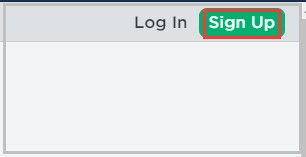
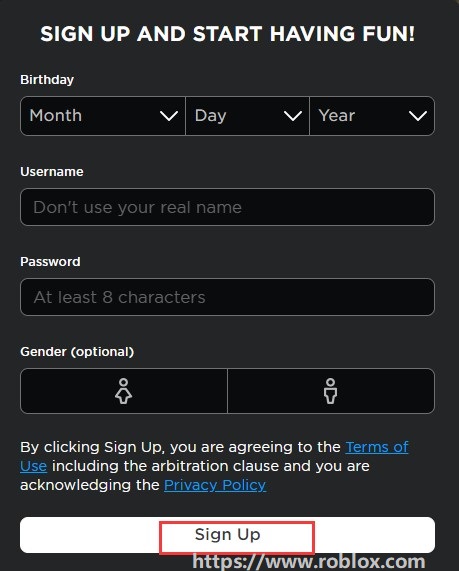







 < /li>
< /li>